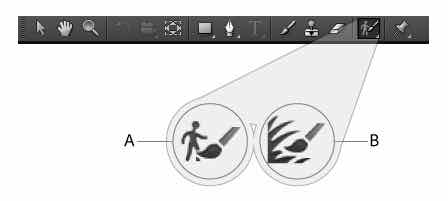使前景对象(如演员)与背景分开是许多视觉效果和合成工作流中的关键步骤。在您已经创建用于隔离对象的遮罩后,您可以替换背景、有选择地对前景应用效果,以及执行其他更多操作。
Roto 笔刷和优化边缘工具
Roto 笔刷工具和优化边缘工具针对遮罩分段和创建操作提供了另一种更快的工作流。
Roto 笔刷
使用此工具可创建初始遮罩,以将物体从其背景中分离。使用 Roto 笔刷工具,您可以在前景和背景元素的典型区域中进行描边。随后 After Effects 会使用该信息在前景和背景元素之间创建分段边界。在一个区域上绘制的描边,可帮助 After Effects 区分相邻帧的前景和背景。可采用各种技术跨越时间跟踪区域,此信息将用于按时间向前和向后传播分段。您所进行的每次描边均可用于改进附近帧上的结果。即使对象逐帧移动或改变形状,片段边界也会相应调整来匹配对象。
使用 Roto 笔刷效果
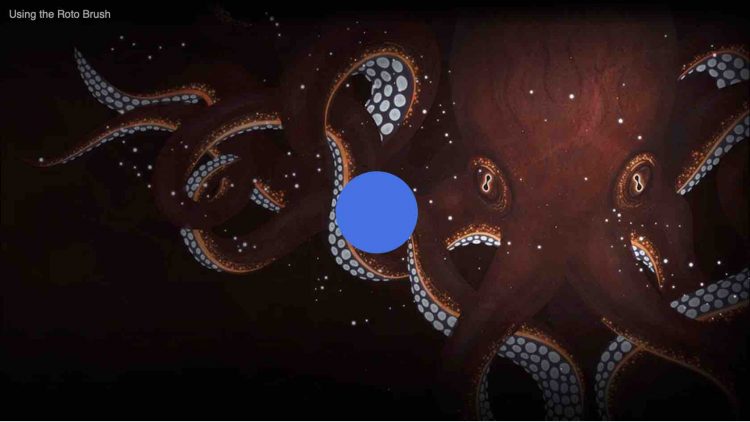
添加在 After Effects CC 中“优化边缘”工具下方的 Roto 笔刷效果,其参数名称和范围具有少量变化。Chris Meyer 解释。
Chris Meyer
优化边缘工具
使用“优化边缘”工具,可通过创建包含精细细节(例如毛发)的部分透明边缘区域,改善现有的遮罩效果。
“优化边缘”工具简介

此影片演示了新的“优化边缘”工具工作流,该流程适用于使用“Roto 笔刷”工具之后。
Roto 笔刷和优化边缘效果
在“图层”面板中进行了第一次“Roto 笔刷”或“优化边缘”描边后,会自动应用此效果。使用此效果可控制“Roto 笔刷”和“优化边缘”工具的设置。创建了分段边界且边界边缘需要优化时,使用“Roto 笔刷遮罩”和“优化边缘遮罩”属性可改善遮罩效果。
描边、间距和基帧
使用 Roto 笔刷和优化边缘工具的技巧
“Roto 笔刷”和“优化边缘”工作流
一、按 Alt+W (Windows) 或 Option+W (Mac OS),可切换至“Roto 笔刷”或“优化边缘”工具。
注:一旦选定,就可以通过按 Alt+W (Windows) 或 Option+W (Mac OS),在这两个工具之间进行切换。
二、在“图层”面板中打开图层。
注意:当“Roto 笔刷”或“优化边缘”工具处于活动状态时,默认情况下,双击“时间轴”或“合成”面板中的某个图层即可在“图层”面板中打开该图层。取消选中“常规首选项”下的“使用‘绘画’、‘Roto 笔刷’和‘优化边缘’工具双击时打开‘图层’面板”选项。
三、在“图层”面板中预览影片,以便找到包含最大数量的前景对象的帧,以及前景和背景之间的分隔尽可能清楚的帧。
您进行首次描边的帧就是基帧。(请参阅 Roto 笔刷描边、间距和基帧。)
四、在“图层”面板中拖动,以在要从背景中分离的对象上进行前景描边。在您绘制前景描边时,Roto 笔刷工具的指针将变为中间带有加号的绿色圆圈。
注意:沿对象的中心位置向下,而不是沿边缘绘制描边。(请参阅使用 Roto 笔刷工具的技巧。)
在“Alpha 边界”视图模式中,出现在前景对象周围的洋红色轮廓是分段边界,是用于将前景与背景分开的粗略线。您也可以使用其他视图模式查看分段。(请参阅图层面板视图选项。)
五、按住 Alt 键拖动 (Windows) 或按住 Option 键拖动 (Mac OS),以对要定义为背景的区域进行背景描边。在您绘制背景描边时,Roto 笔刷工具的指针将变为中间带有减号的红色圆圈。
六、在基帧上重复绘制前景和背景描边的步骤,直到分段尽可能精确和完整。您应当创建最佳基帧分段;其他帧的分段均基于在基帧上定义的分段。
可尝试创建位于所需边缘的两个像素之内的分段边界。可修改“Roto 笔刷”和“优化边缘”效果中的属性,例如“羽化”和“对比度”,以进一步优化初始分段。(请参阅 Roto 笔刷和优化边缘、调整实边遮罩和调整柔和遮罩效果参考。)
注意:您可以调整 Roto 笔刷工具的笔尖的大小,以便更好地进行描边。粗泛描边最适合初始工作,但细化描边可用于获取细节。(请参阅 Roto 笔刷描边、间距和基帧。)
七、按 Page Down 或 2 向前移动一帧。
After Effects 使用运动跟踪、光流和各种其他技术,将基帧的信息传播到当前帧,以确定分段边界。
八、如果 After Effects 为当前帧算出的分段边界并非您所需的位置,则可进行矫正描边以教导 After Effects,使其了解哪里是前景、哪里是背景。根据需要绘制前景和背景描边,以校正分段。校正描边沿一个远离基帧的方向传播。
注:您还可修改“Roto 笔刷传播”属性组中的属性,以影响 After Effects 将分段信息从前几帧传播到当前帧的方式。(请参阅 Roto 笔刷和优化边缘、调整实边遮罩和调整柔和遮罩效果参考。)
九、重复一次移动一个帧并进行校正描边的步骤,直到您已经为要分段的整个持续时间创建分段边界为止。
十、如果绘制了“Roto 笔刷”描边,则会启用“Roto 笔刷”和“优化边缘”效果属性中的“微调 Roto 笔刷遮罩”选项。根据需要,修改“Roto 笔刷遮罩”属性组中的属性。(请参阅 Roto 笔刷和优化边缘、调整实边遮罩和调整柔和遮罩效果参考。)
十一、返回基帧,并切换“优化边缘”工具。为需要部分透明效果的区域绘制“优化边缘”描边。沿着或穿过洋红色线条指示的遮罩边缘绘制描边。在绘制“优化边缘”描边时,“优化边缘”工具的指针将变为中间带有加号的蓝色圆圈。第一个“优化边缘”描边会改变“优化边缘 X 射线”视图模式的视图。请参阅“图层”面板视图选项。
应尽可能精细地在基帧上进行优化描边,并遮盖包含前景和背景混合的所有区域,其他帧的优化均基于基帧上定义的初始优化区域。
十二、重复此步骤并将“优化边缘”工具用于其他帧,直到优化足够精细和完整为止。按住 Alt/Option 键可擦除“优化边缘”描边。
十三、如果您使用了“优化边缘”笔刷,则“Roto 笔刷”和“优化边缘”效果属性中的“微调优化边缘遮罩”选项会被选中。根据需要,修改“优化边缘遮罩”属性组中的属性。(请参阅 Roto 笔刷和优化边缘、调整实边遮罩和调整柔和遮罩效果参考。)
完成此步骤后,请单击“图层”面板右下角的“冻结”按钮,从而缓存、锁定并保存“Roto 笔刷”和“优化边缘”传播信息。(请参阅冻结(缓存、锁定和保存)Roto 笔刷分段。)
冻结(缓存、锁定和保存)Roto 笔刷分段
将“图层”面板中的“视图”菜单设为“Roto 笔刷”和“优化边缘”时,“图层”面板右下角会出现“冻结”按钮。单击此按钮,可缓存并锁定合成工作区域内图层中所有“Roto 笔刷”和“优化边缘”间距的分段。这样可保存遮罩并将其保存在项目中,避免再次打开项目或进行更改时,“Roto 笔刷”和“优化边缘”效果重新传播分段。
如果您单击“冻结”按钮时,After Effects 已经算出了某帧的分段信息,则该信息会被放入缓存。如果尚未算出“Roto 笔刷”和“优化边缘”间距内某帧的分段,则 After Effects 必须先计算该分段,然后再冻结。
带有已冻结(已缓存且已锁定)的分段信息的帧,在“图层”面板中的“Roto 笔刷”和“优化边缘”间距视图中用蓝条表示。
注意:如单击对话框中的“停止”,则 After Effects 会停止向缓存添加帧,但“Roto 笔刷”和“优化边缘”分段仍会被锁定且分段信息会被放入缓存,直到您单击“停止”为止。
要解冻“Roto 笔刷”和“优化边缘”分段,请再次单击“冻结”按钮。
“Roto 笔刷”和“优化边缘”被冻结时,可将鼠标指针放在“冻结”按钮上查看工具提示,其中会说明缓存信息创建的时间。
当“Roto 笔刷”和“优化边缘”分段被冻结时,放在“Roto 笔刷”和“优化边缘”工具上的指针会多出一条斜线。它表示除非解冻,否则新的描边不会影响结果。
缓存和锁定的信息是“Roto 笔刷”和“优化边缘”描边的结果以及“Roto 笔刷”和“优化边缘”效果的“Roto 笔刷传播”属性组中的属性。除非解冻分段,否则对任意这些项作出更改(例如,通过绘制新的 Roto 笔刷描边或修改“Roto 笔刷传播”属性组中的属性)不会对“Roto 笔刷”和“优化边缘”效果的结果造成任何影响。“Roto 笔刷遮罩”和“优化边缘遮罩”属性组中的属性不会被冻结。
当应用程序正在运行时,已冻结的“Roto 笔刷”和“优化边缘”分段信息会被缓存并锁定,且缓存的信息会保存到项目中。
图层面板视图选项
可以通过单击“图层”面板中的按钮或使用键盘快捷键从“图层”面板的“显示通道”菜单中选择这些视图模式。您可以使用“图层”面板底部的控件来更改“Alpha 边界”和“Alpha 叠加”模式中使用的叠加图层的颜色和不透明度。
优化边缘 X 射线
将由“优化边缘”描边创建的部分透明区域以 X 射线效果显示。(Alt+X 或 Option+X)。当更改“X 射线”视图中看不见的“Roto 笔刷”和“优化边缘”参数时(例如,“降低颤动”),视图会切换回上一视图,以便您查看更改的结果。
Alpha 显示图层的 Alpha 通道(Alt+4 或 Option+4)。
Alpha 边界 显示前景和背景未更改且分段边界上覆盖了彩色轮廓线的源图层(Alt+5 或 Option+5)。
Alpha 叠加 显示源图层,其中前景不变而背景与一种纯色叠加(Alt+6 或 Option+6)。
注意:当“图层”面板中的“视图”菜单变为除“roto 笔刷”和“优化边缘”工具之外的任何项时,“优化边缘 x 射线”、“alpha 边界”和“alpha 叠加”视图模式均关闭。
调整实边遮罩和调整柔和遮罩效果
使用“优化实边遮罩”和“优化柔和遮罩”效果可微调使用传统方式(例如,创建蒙版或颜色抠像)创建的遮罩。这些效果的属性和控件与“Roto 笔刷”和“优化边缘”效果中的属性和控件相同。
优化实边遮罩 使用“优化实边遮罩”效果可改善现有实边 Alpha 通道的边缘。调整实边遮罩效果是 After Effects CS5-CS6 中的优化遮罩效果的更新版。
优化柔和遮罩 使用新的调整柔和遮罩效果可以定义柔和遮罩。此效果使用额外的进程来自动计算更加精细的边缘细节和透明区域。
Roto 笔刷和优化边缘、优化实边遮罩和优化柔和遮罩效果参考
“Roto 笔刷传播”属性组中的“Roto 笔刷”和“优化边缘”效果属性,可影响前景和背景之间的分段,以及如何将分段信息用于间距中的相邻帧。“Roto 笔刷”和“优化边缘”效果中的其他属性,影响基于初始分段生成的遮罩。“优化实边遮罩”效果与“Roto 笔刷遮罩”相似,但多出一些选项,例如“使用运动模糊”和“净化边缘颜色”属性。“优化柔和遮罩”效果与“优化边缘遮罩”相似,但多出一些选项,例如“使用运动模糊”和“净化边缘颜色”。
“Roto 笔刷”和“优化边缘”效果
优化柔和遮罩效果